Base de données d'outils
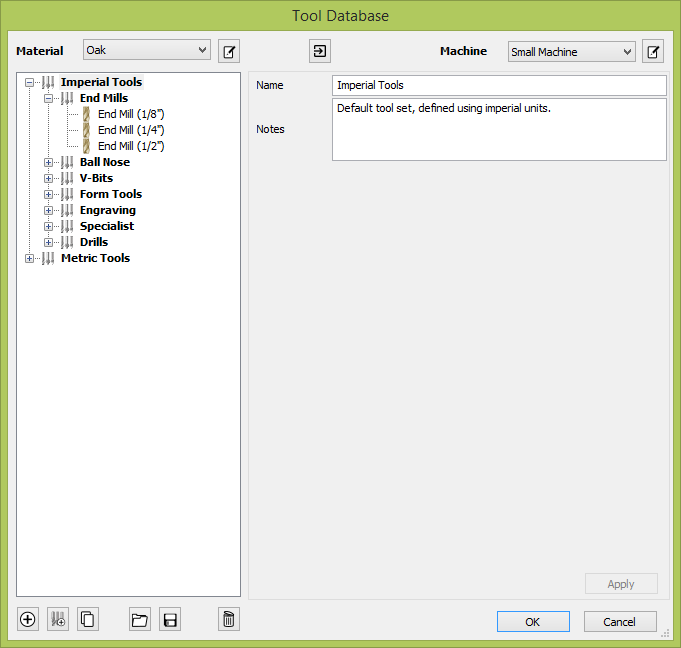
La base de données des outils permet de rendre la gestion et la sélection des outils très rapides et faciles, et réduit la possibilité de programmer des travaux avec des profondeurs et des vitesses de coupe et des avances incorrectes. Elle permet de sélectionner des outils et des paramètres prédéfinis (vitesses, avances, pas à pas, etc.) à partir d'une liste pour une machine / un matériau donné.
La base de données d'outils est accessible à partir du bouton "Sélectionner..." à travers les différents formulaires de parcours d'outils. Vous pouvez ouvrir l'onglet Trajectoires d'outils ou le menu Trajectoires d'outils.
 Aperçu
Aperçu
Il s'agit d'un résumé des principales entités et relations de la base de données. Plus de détails seront donnés dans les prochaines sections.
1. Entités de la géométrie de l'outil (organisées hiérarchiquement dans l'arbre).
2. Liste des matériaux (gérée via la boîte de dialogue Gestion des matériaux).
3. Liste des machines (gérée via la boîte de dialogue Gestion des machines).
4. Ensemble de données de coupe pour chaque géométrie d'outil. Cela inclut les paramètres de coupe, et les avances et vitesses, et sont définies par machine / matériau.
Les propriétés de l'outil sont divisées en deux catégories,
1. Géométrie des outils : Il s'agit des propriétés physiques de l'outil telles que le diamètre, le rayon de la pointe, etc...
2. Les données de coupe : Il s'agit des paramètres de coupe et des avances et vitesses de l'outil. Ces valeurs sont définies pour un matériau/une machine particulier.
Apply Changes
If you modify the Tool database, your changes will only be saved if you click OK. If you exit the Tool Database window using the Cancel button, any changes you have made since opening the Database will be discarded.
 Arbre des outils
Arbre des outils
L'arbre à outils est situé sur le côté gauche de la base de données des outils. Cliquez sur les éléments de la liste pour voir ou modifier leurs propriétés à l'aide de la section Info outils de la fenêtre de la base de données.
Vous pouvez faire glisser les éléments vers le haut et vers le bas de la liste pour modifier leur ordre ou les faire glisser à l'intérieur / à l'extérieur des groupes.
Vous pouvez faire glisser les éléments vers le haut et vers le bas de la liste pour modifier leur ordre ou les faire glisser à l'intérieur / à l'extérieur des groupes.
 Nouvel outil
Nouvel outil
Créez un nouvel outil avec le nom par défaut de votre type. L'outil sera créé avec le premier type par défaut disponible, mais vous pouvez le modifier via le menu déroulant Type d'outil pour obtenir le type souhaité.
 Copier l'outil
Copier l'outil
Dupliquez la géométrie ou le groupe d'outils sélectionné dans la liste. Si vous copiez un outil, il sera copié sans ses paramètres de coupe.
Les paramètres de coupe peuvent être modifiés ultérieurement,
Copiez le même outil, un matériau différent.
Outil à géométrie identique, tout matériau.
Crééz avec des valeurs par défaut.
 Supprimer l'outil
Supprimer l'outil
Supprimez l'outil ainsi que toutes les données de coupe pour toutes les machines / matériaux pour lesquels il a été défini. Si nous supprimons un groupe, tous les outils qu'il contient seront supprimés de la même manière.
 Nouveau groupe d'outils
Nouveau groupe d'outils
Créez un nouveau groupe dans la base de données des outils. Les outils peuvent ensuite être glissés à l'intérieur du groupe nouvellement créé. Vous pouvez également sélectionner le groupe et créer un nouvel outil directement sous le groupe sélectionné.
 Exporter les outils
Exporter les outils
Exportez un outil individuel ou un groupe entier vers un fichier de base de données d'outils.
 Importer des outils
Importer des outils
Un fichier de base de données d'outils peut être importé dans la base de données d'outils actuellement ouverte. Vous aurez 3 options,
1. L'importation : Il s'agit simplement d'importer les outils donnés sous le groupe sélectionné (ou en tant qu'outil / groupe de haut niveau).
2. Fusionner : Cette fonction tentera de fusionner la hiérarchie du groupe d'outils entrant avec la hiérarchie actuelle (sans tenir compte de la sélection)
a. Écrire en clair : Lorsqu'il est confronté à deux outils imbriqués de manière similaire et ayant la même géométrie, les données de coupe de l'outil entrant écrasent les données de coupe de l'outil actuel pour la machine / le matériau actif.
b. Sans écrasement : Une nouvelle machine / un nouveau matériau sera créé(e) pour contenir les données de coupe des outils entrants.
 Définition des outils
Définition des outils
Lorsqu'un outil ou un groupe est sélectionné dans la liste des outils, ses propriétés sont affichées dans la section "Info sur les outils" à droite de la base de données des outils.
 Nom
Nom
La boîte de dialogue Format de nom s'ouvre pour modifier le modèle de nom pour ce type d'outil.
Le nom affiché ici est alors le résultat de l'évaluation du modèle dans le contexte actuel (machine active, matériau et données de coupe définies pour ceux-ci ainsi que la géométrie de l'outil).
Le nom d'un groupe d'outils peut être défini directement dans cette boîte de dialogue.
 Type d'outils
Type d'outils
Différentes lames peuvent être spécifiées dans la base de données. Changer le type d'outil de coupe équivaut à créer un nouvel outil, de sorte que toutes les données existantes pour cet outil (le cas échéant) peuvent ne plus être applicables.

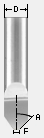






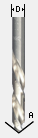
 Notes
Notes
La section Notes sur les outils vous permet simplement d'enregistrer toutes les descriptions de texte supplémentaires, les instructions spéciales ou les informations pertinentes dont vous pourriez avoir besoin, dans la définition de votre outil.
Pour saisir un lien dans la note, accédez à la page appropriée de votre navigateur Web et sélectionnez l'URL de la page dans la barre d'adresse.
CRTL+C pour le copier puis dans le champ Note, faites un clic droit et utilisez l'option "Coller" pour le saisir dans les notes.
Pour utiliser le lien HTML dans la fenêtre de note, maintenez la touche CRTL enfoncée et cliquez sur le lien. Cela ouvrira le navigateur Web par défaut de votre ordinateur et chargera la page Web.
 Diamètre
Diamètre
Le diamètre de l'outil en pouces ou en mm. L'image de l'outil indiquera d'où provient cette dimension.
 Nombre de flûtes
Nombre de flûtes
Le nombre de Flûtes pour le bit. Ceci est particulièrement utile si vous souhaitez calculer une valeur de charge de puce.
 Données de coupe
Données de coupe
Les données de coupe sont l'ensemble des paramètres qui peuvent différer entre les matériaux et les machines. Cet ensemble de paramètres est défini pour chaque machine et chaque matériau. Les paramètres visibles sont ceux qui concernent le matériau actif/la machine.
 Création/Copie
Création/Copie
Les données de coupe sont définies par matériau et par machine. Si les données ne sont pas déjà définies pour un outil, nous les créons de plusieurs façons,
1. Créez avec quelques valeurs par défaut que vous pouvez ensuite modifier pour vos besoins.
2.Copiez du même outil à partir d'un matériel différent : Cela peut être un point de départ judicieux si les matériaux ont une dureté similaire ou proche.
3. Copie d'un outil différent (identique) à partir du même matériau (ou d'un matériau différent)
 Profondeur de passage
Profondeur de passage
La profondeur maximale de coupe que l'outil peut effectuer. La profondeur de passage contrôle le nombre de passages de niveau z qui sont calculées pour un parcours d'outil.
Par exemple, pour créer une poche de 25,4 mm de profondeur avec un outil dont la profondeur de passage est de 6,35 mm, le parcours effectuera 4 passages.
Cette valeur peut être définie par machine/matériau en fonction de la rigidité de la machine et de la dureté du matériau.
 Passage latéral
Passage latéral
La distance parcourue par la lame lors de la coupe de dégagement d'une zone. Par exemple, lors de l'usinage de trame, la lame travaille le long de l'axe X, se déplace dans la direction Y et revient parallèlement à la première ligne de coupe. Plus le pas est important, plus le travail sera rapide, mais il faut trouver un équilibre avec le matériau à découper et l'outillage utilisé, pour s'assurer que l'outil ne se casse pas. Par conséquent, cette propriété (ainsi que tous les autres paramètres de coupe peuvent être définis par matériau/machine).
Lorsque le dépassement est supérieur à 50 % du diamètre de la lame ou de la pointe, le logiciel ajoute automatiquement des mouvements de "queue" dans les coins des parcours d'outils pour s'assurer que la matière n'est pas laissée sur le travail pour les stratégies basées sur le décalage.
Lors de l'utilisation des outils V-Bit, les champs "Stepover" changent automatiquement pour utiliser les options suivantes.
 Passage final
Passage final
La distance parcourue par la fraise lors de l'usinage de finition est généralement fixée à une distance relativement faible pour produire un fini de surface lisse sur le travail.
 Étape d'apurement
Étape d'apurement
Uniquement utilisé lorsqu'un outil V-Bit est utilisé pour usiner à l'état brut sur plusieurs niveaux Z jusqu'à une profondeur plane spécifiée. Ce dépassement peut être beaucoup plus important que le dépassement de la passe finale car l'outil ne fait qu'ébaucher la matière à usiner. Augmenter la passe de dégagement réduira le temps d'usinage, mais vous devez veiller à ce qu'elle ne soit pas trop importante pour le matériau à usiner.
 Vitesse de la broche
Vitesse de la broche
Vitesse de rotation de l'outil, spécifiée en tours par minute.
 Taux d'alimentation
Taux d'alimentation
La vitesse de coupe de la surface à laquelle la lame se déplace dans le matériau. Les unités peuvent être spécifiées en distance par seconde ou par minute.
 Vitesse de chute
Vitesse de chute
La vitesse de coupe à laquelle la lame est déplacée verticalement dans le matériau ou pendant les mouvements de rampe. Les unités peuvent être spécifiées en distance par seconde ou par minute.
Material / Machine
The Feed rate and Plunge rate you should use will vary depending upon the material being machined and the tooling being used.
 Chargement
Chargement
Il s'agit de la charge de puce calculée sur la base des valeurs saisies pour le nombre de cannelures, la vitesse de rotation de la broche et la vitesse d'avance. Il est affiché pour pouvoir le comparer facilement aux valeurs de charge de puces recommandées par le fabricant.
 Taux de combustion maximal
Taux de combustion maximal
C'est la vitesse maximale à laquelle l'outil, lorsqu'il est à 100% de sa puissance, brûle encore le matériau. Cette valeur est utilisée uniquement à des fins de simulation. Elle doit être calibrée pour correspondre à votre laser et à votre matériau. Une valeur plus élevée fera apparaître le parcours simulé plus sombre.
Vous devez avoir accès au module laser pour créer et simuler des parcours d'outils laser.
 Numéro d'outils
Numéro d'outils
Il s'agit du numéro de l'outil nécessaire pour usiner le travail. Lorsque vous utilisez une machine à commande numérique avec un changeur automatique d'outils (ATC), il est essentiel que l'outil correct nécessaire pour effectuer le travail se trouve à l'emplacement correspondant du carrousel.
Per Machine
This parameter only needs to be defined per machine and so is shared between materials (unlike other cutting data parameters which are defined per machine per material).
 Gestion du matériel/des machines
Gestion du matériel/des machines
La section des paramètres de coupe / avances & vitesses des propriétés de l'outil est définie pour la machine / matière active. Cela vous permet de configurer vos outils avec des valeurs différentes pour chaque matériau ou machine et de passer facilement d'un matériau à l'autre en fonction du matériau que vous allez utiliser pour la tâche en cours.
 Matériau
Matériau
La boîte combinée est utilisée pour changer de matière active. Cela peut également se faire en allant dans la boîte de dialogue de gestion du matériel où les matériaux peuvent être ajoutés, supprimés ou modifiés.
 Machine
Machine
La boîte combo permet de changer de machine active. Cela peut également se faire en allant dans la boîte de dialogue de gestion des machines où des machines peuvent être ajoutées, supprimées ou modifiées.
 Base de données des outils en ligne
Base de données des outils en ligne
La base de données des outils peut être stockée et liée à votre compte sur le portail afin de pouvoir être récupérée à tout moment à partir d'une autre installation. Pour cela, le logiciel doit être connecté au compte du portail. Ensuite, la base de données peut être téléchargée sur demande.
 Connection
Connection
Connectez-vous au portail pour pouvoir accéder à la base de données d'outils actuellement stockée et / ou télécharger votre base de données locale existante.
 Télécharger
Télécharger
Téléchargez la base de données d'outils stockée sur votre compte portail pour remplacer votre base de données d'outils locale existante. Elle peut être utilisée lorsque nous savons qu'il existe une version plus récente en ligne.
 Chargement
Chargement
Lorsque des modifications ont été apportées à la base de données des outils, celle-ci sera téléchargée sur le compte du portail afin qu'elle puisse être téléchargée à partir de tout autre endroit lié au même compte du portail.
 Remote Tool Database
Remote Tool Database
Using the Right most Icon you can load a Remote Tool Database from a URL link supplied to you. More on this in the Remote Tool Database page.
 Utilisation de découpeurs de formes
Utilisation de découpeurs de formes
Les lames de forme peuvent être ajoutées à la base de données des outils afin que les lames de type Ogee et Round-over, ainsi que les formes personnalisées définies par l'utilisateur, puissent être utilisées pour le profilage des bords et la sculpture décorative.
Des exemples de ces types de lames et du type de coupe pour lequel elles peuvent être utilisées sont présentés dans les images ci-dessous :
 Découpes sur mesure
Découpes sur mesure
Avant d'ouvrir la base de données des outils, dessinez à l'échelle exacte le côté droit de la géométrie de la lame dans la fenêtre 2D Utilisez les outils d'édition des nœuds pour créer les arcs et les courbes, etc.
Geometry
Only draw the Right-hand side of the cutter geometry to the correct size and scale as shown in the image above. The shape can be a combination of Lines, Arcs and Bezier spans.

Sélectionnez le vecteur, puis ouvrez la boîte de dialogue de la base de données des outils et créez un nouvel outil. Ensuite, définissez son type sur Outil de forme.
La géométrie sélectionnée sera importée et un profil sera affiché dans la fenêtre. Donnez un nom significatif à l'outil de découpe. Saisissez les paramètres de coupe - vitesses et avances, etc. pour les différents matériaux que vous avez définis.
Cliquez sur le bouton Appliquer / OK pour enregistrer la nouvelle lame dans la liste de la base de données afin qu'elle puisse être utilisé à tout moment.